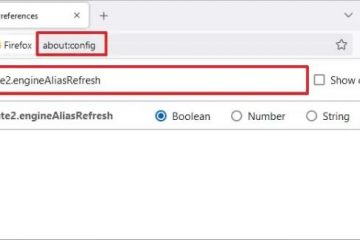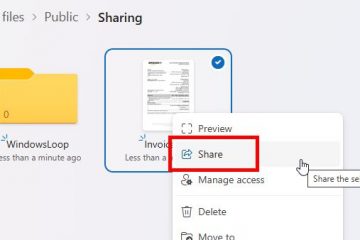Kata sandi Wi-Fi sebagian besar diatur oleh teknisi ISP, dan mereka tidak pernah bertanya kepada pengguna apa yang seharusnya. Ini menciptakan masalah di masa depan di mana pengguna sering lupa apa kata sandinya dan tidak dapat lagi terhubung ke Wi-Fi ketika perangkat dibeli atau ketika dia ingin membagikan kata sandi dengan orang lain. Mari kita lihat bagaimana Anda dapat menemukan kata sandi Wi-Fi Anda menggunakan Windows 11 dan bagaimana Anda dapat mengubah kata sandi Wi-Fi di Windows sehingga Anda dapat mengingatnya nanti.
Daftar Isi
Temukan Sandi Wi-Fi di Windows 11
Langkah-langkah untuk menemukan sandi Wi-Fi di komputer Windows cukup mudah. Ada beberapa cara untuk melakukannya, tetapi kami akan membagikan cara termudah dan tercepat untuk menghemat waktu dan tenaga.
Catatan: Komputer Windows Anda harus terhubung ke Jaringan Wi-Fi untuk menemukan kata sandi. Windows menyimpan semua kata sandi Wi-Fi sehingga dapat terhubung kembali ke router tanpa pengguna harus memasukkan kembali kata sandi setiap kali PC di-boot, misalnya. Jika PC tidak pernah terhubung ke jaringan Wi-Fi, Anda tidak dapat menggunakannya untuk menemukan kata sandi Wi-Fi karena belum disimpan. Anda juga dapat menggunakan ponsel Android untuk menemukan sandi Wi-Fi jika terhubung ke jaringan.
1. Klik tombol Start/Windows dan cari Panel Kontrol di sana. Klik untuk membukanya dari hasil penelusuran.
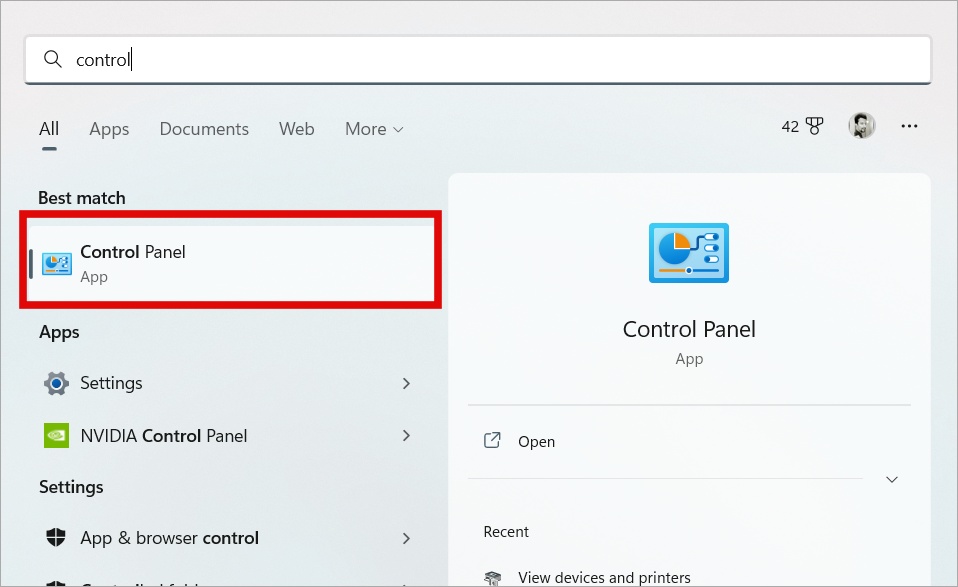
2. Buka Jaringan dan Internet.
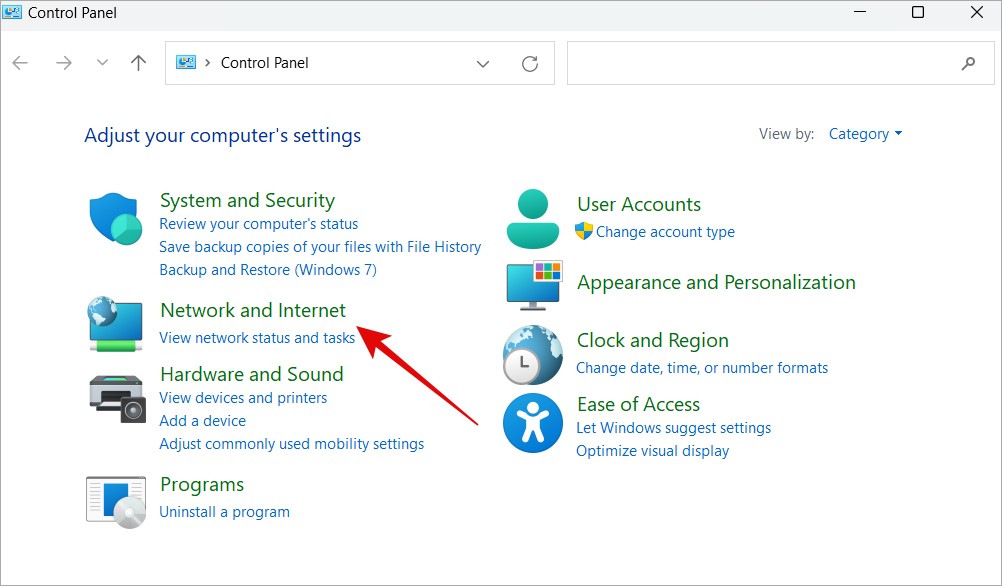
3. Klik Jaringan dan Pusat Berbagi di layar berikutnya.
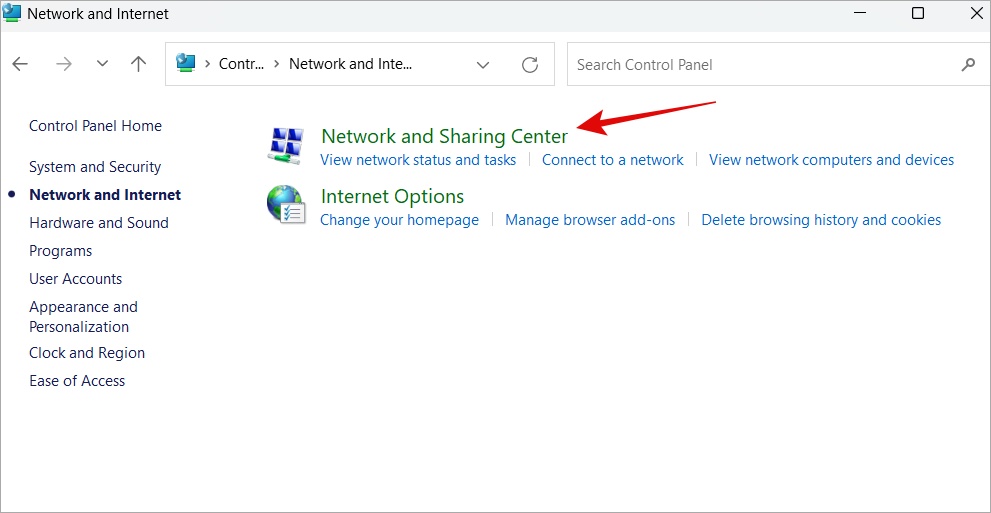
4. Klik nama nama jaringan Wi-Fi Anda di samping Koneksi.

5. Di munculan berikutnya, klik Properti Nirkabel di bawah Umum.
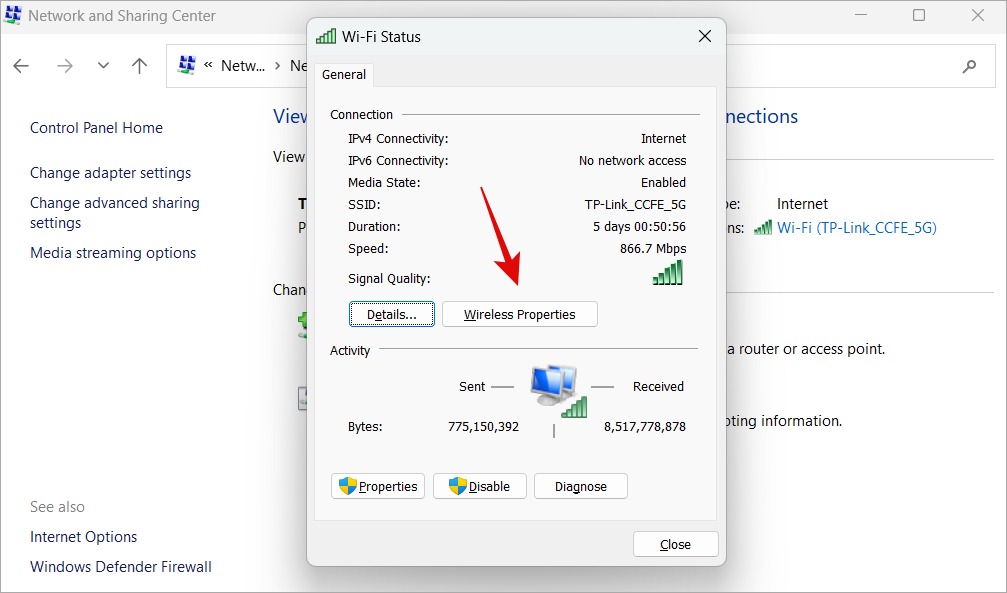
6. Pada pop-up kedua, di bawah tab Keamanan, centang Tampilkan karakter untuk melihat sandi di area Kunci keamanan jaringan.
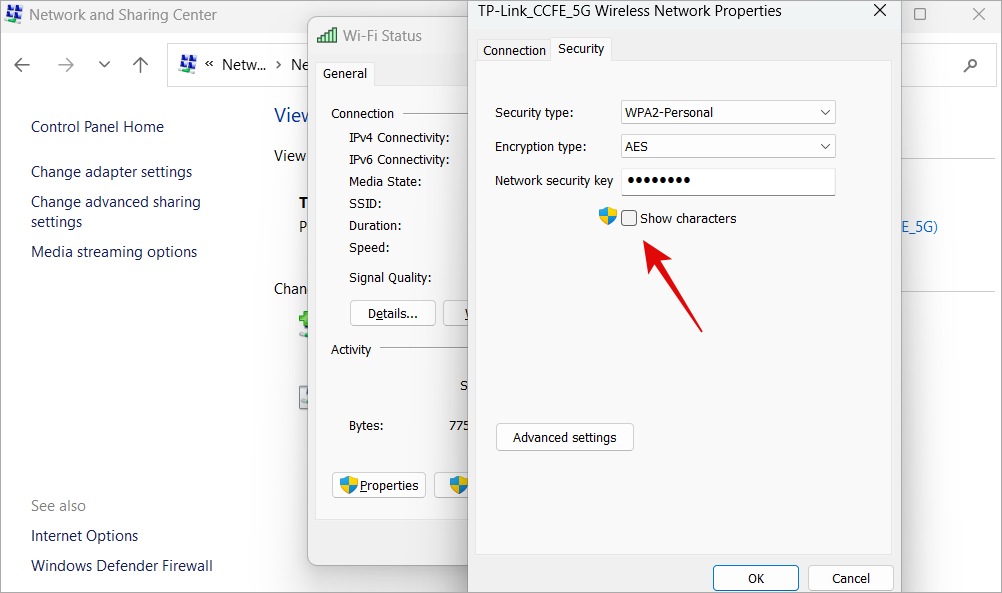
Catatan: Pastikan tidak ada satu di belakang Anda atau mengawasi Anda ketika Anda melakukan ini sehingga kata sandi Wi-Fi Anda tidak disusupi.
Sekarang Anda dapat menggunakan kata sandi ini untuk menghubungkan perangkat apa pun, Windows atau OS lainnya, ke Jaringan Wi-Fi.
Ubah Kata Sandi Wi-Fi di Windows 11
Sekarang Anda tahu cara menemukan kata sandi jaringan Wi-Fi di Windows 11. Sama mudahnya untuk mengubah Kata sandi Wi-Fi Windows. Pelajari bahwa Anda harus mengubahnya di bagian selanjutnya.
1. Tekan Windows + I untuk membuka aplikasi Setelan. Pilih Jaringan & internet di bilah sisi kiri lalu klik Setelan jaringan lanjutan di bilah sisi kanan.
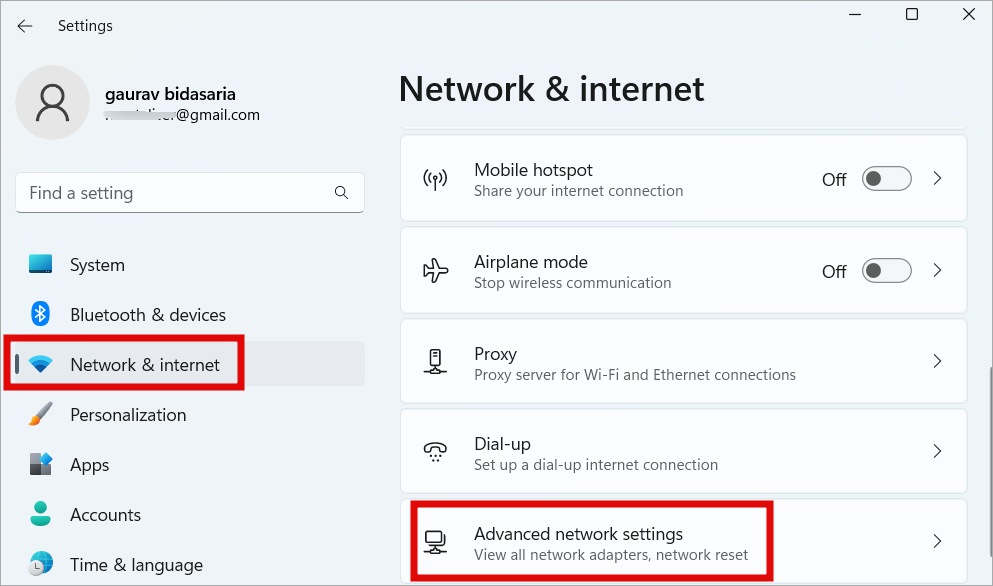
2. Gulir ke bagian bawah layar dan klik Opsi adaptor jaringan lainnya.
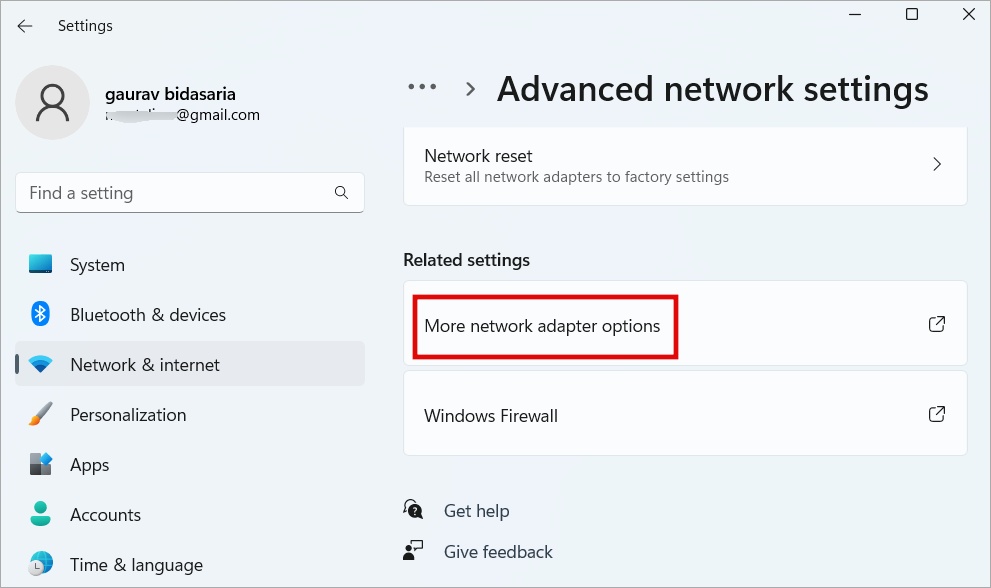
3. Itu akan membuka Koneksi Jaringan di jendela baru. Klik kanan pada jaringan Wi-Fi tempat Anda terhubung dan pilih Status dari menu konteks.
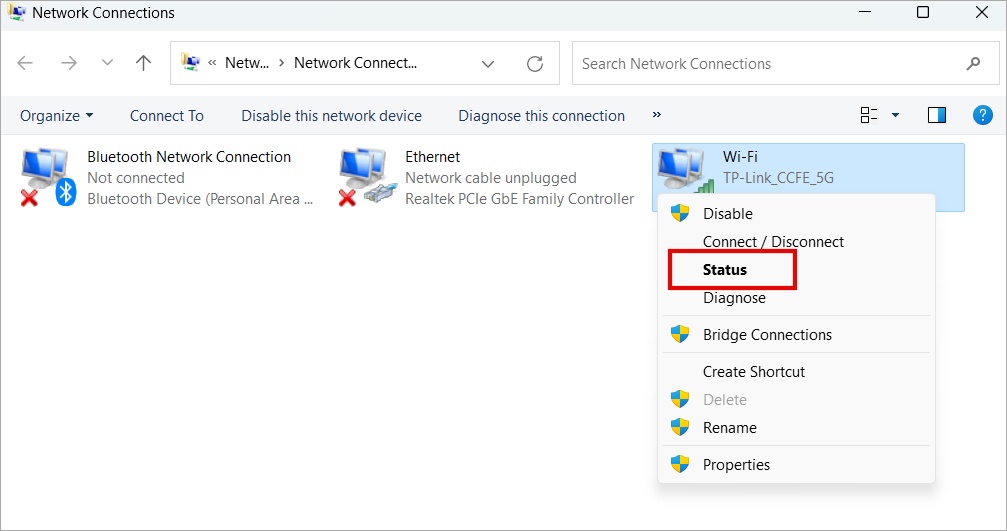
4. Klik di Properti Nirkabel pada pop-up berikut.
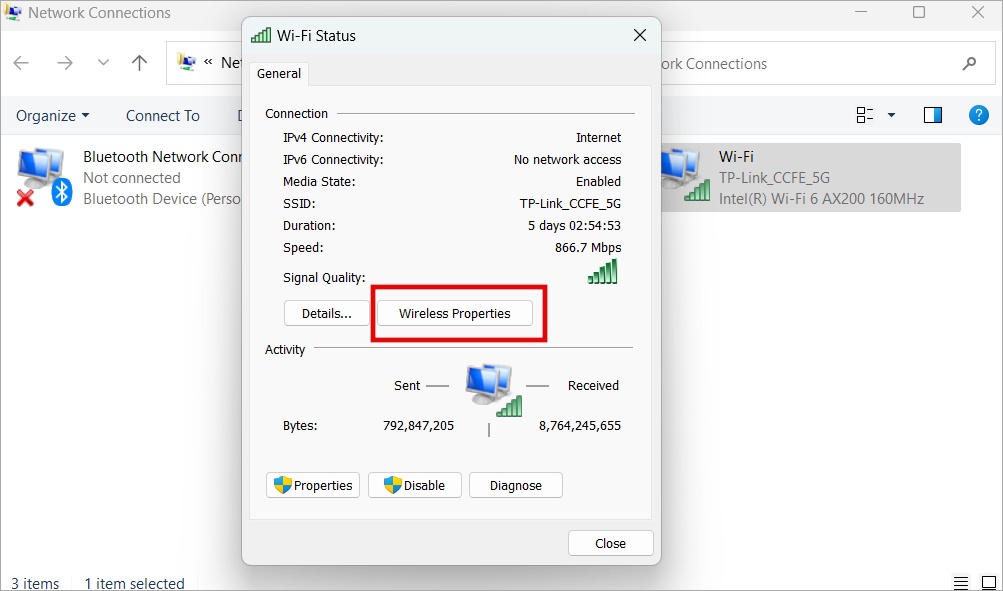
5. Dalam pop-up lain, Anda dapat mengubah Wi-Fi sandi dengan mengedit nilai Kunci keamanan jaringan. Itu adalah kata sandi Anda yang ada juga yang kami lihat pada langkah di atas. Klik Oke untuk menyimpan perubahan.
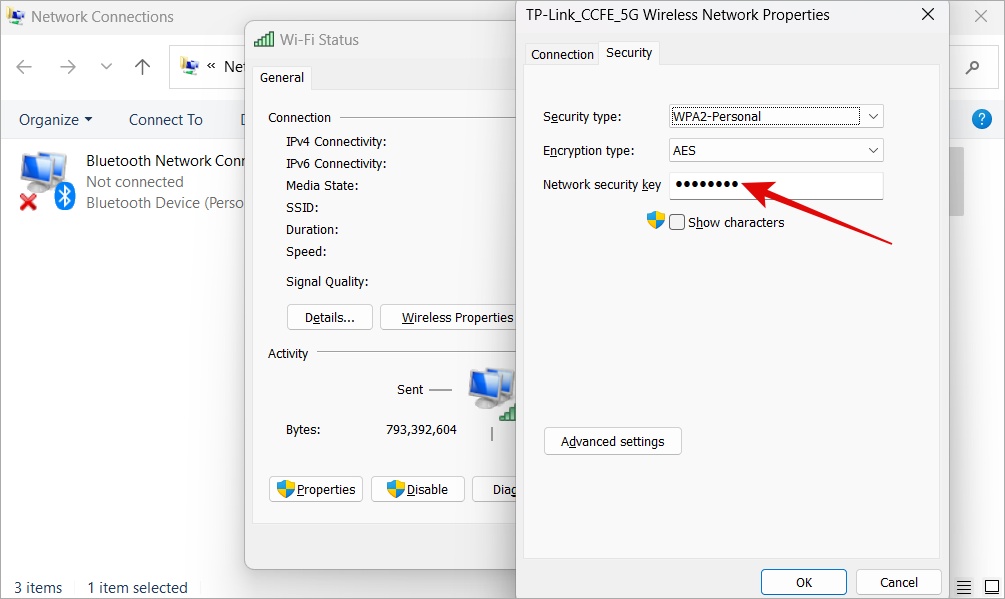
Dan selesai. Anda sekarang harus memasukkan kembali kata sandi Wi-Fi baru di semua perangkat yang sebelumnya terhubung ke jaringan Wi-Fi. Mereka akan terputus secara otomatis.
Mengapa Mengubah Kata Sandi Wi-Fi di Windows 11
Kami telah melihat satu alasan mengapa Anda mungkin merasa perlu mengubah kata sandi jaringan Wi-Fi Anda di pengantar Tapi mungkin ada alasan lain juga.
Kata sandi Wi-Fi Anda telah dibagikan dengan terlalu banyak orang yang membuat jaringan macet. Seorang karyawan atau tamu telah pergi, dan Anda tidak lagi ingin dia menggunakan jaringan Wi-Fi Anda. Anda takut atau mengetahui fakta bahwa jaringan Wi-Fi telah diretas dan ingin mengamankan hal yang sama.Wi-Fi kata sandi rumit atau sulit diingat atau dibuat oleh orang lain dan Anda ingin mengubahnya menjadi sesuatu yang dapat Anda ingat.
Apa Kata Sandi Wi-Fi Anda
Sebagian besar pengguna akhirnya memilih sandi yang buruk atau lemah untuk jaringan Wi-Fi mereka. Disarankan untuk memilih kata sandi yang kuat saat mengubah kata sandi Wi-Fi menggunakan komputer Windows yang bersifat alfa-numerik dan memiliki karakter khusus di dalamnya. Sandi yang lebih kuat tidak hanya akan melindungi bandwidth tetapi juga data Anda yang menawarkan privasi.
Cara yang baik untuk mengatasi rintangan ini adalah menggunakan pengelola sandi seperti Dashlane, BitWarden, atau 1Password.
82567062173
Kata sandi Wi-Fi sebagian besar diatur oleh teknisi ISP,…
82567062173 Windows,How-to,Password,Wi-Fi,Windows 11